win10 软路由_从听说到上手,人人都能看懂的软路由入门指南

天跟大家分享一篇关于软路由的文章,全程内容比较硬核,希望各位爱折腾的玩家们千万不要错过哦!!
作者:Brick713 文章转载自少数派 在互联网时代,家庭网络带宽速度飞速地提升,家庭中的智能移动设备越来越多,智能家居设备也开始逐渐地普及,于是家里的路由器需承载的负荷也越来越大。不过,普通的路由器越来越难满足现阶段的家庭需求,软路由因此登上了舞台。 那么,究竟什么是软路由? 就像计算机有软件和硬件的区别,路由器也有「软」「硬」之分。通常我们在各个电商平台上搜索「路由器」这三个关键词所得到的几乎所有商品都属于硬路由,它是由路由器厂商基于自行开发或是开源的嵌入式设备操作系统,根据特定的硬件设备,设计出来的传统硬件设备。而与之对应的软路由,是基于软件工具在普通的硬件上来实现传统路由器的功能。我们可以在旧电脑、工控机、开发板、服务器甚至是硬件虚拟机中安装软路由系统,然后通过强大的软件实现各种各样的功能。
软路由的优缺点
相比于硬路由,软路由的优势非常明显。首先,软路由的价格更加便宜。具备强大性能和多种功能的高端硬路由的价格动辄上千,而用软路由来实现同样的效果可能只需要二三百来块钱,这差价我们可以用来升级我们的网络带宽或干其它更有意义的事情;其次,软路由的性能更强大。与传统硬路由的MIPS、ARM 平台处理器不同,软路由常使用的 X86/64 处理器有着更强劲的性能,带得动更多的插件。同时软路由可以配备更好的网卡,也保证了网络的稳定和更多设备的接入;最后,软路由的功能更加多样。配合丰富的软件生态,我们能在软路由上实现更多有趣的功能,比如离线下载、去广告、QOS、流量控制、多线路控制、链路负载均衡等,甚至可以根据自己的需求自行开发软件。 当然,有利必有弊,软路由也不是万能的,它也有一些缺点。首先,软路由的功耗更高。软路由因为硬件规格更高,所以它的功耗自然也就增加了,平均功率要比硬路由高 10-20W;其次,软路由的无线信号略逊。软路由在无线 WiFi 这个方面和硬路由可以说是云泥之别,硬路由有厂商专门设计的电路板布局、独立的 WiFi 信号放大装置、防止电子信号干扰的屏蔽罩等等,这些都是软路由不具备的配置;最后,软路由的学习成本更高。硬路由在厂商的多年开发设计下,各种操作配置趋向简易化,通过傻瓜式的操作我们就能完成基本的配置。而对于软路由来说,如果没有一点的网络基础和学习实践能力,并非所有人都能驾驭。什么情况下选择软路由?
软路由确实很强大,但是也要结合自身情况来判断是否值得投入时间和精力。那么,我们该怎么判断自己是否需要软路由呢?我总结了以下条件:- 你的宽带最好高于 100M,如果你是「小水管」的带宽,还是优先考虑升级带宽
- 最好是独立租(住)房,如果是和比较熟悉的人合租房也可以,毕竟你要改造住房的网络,否则可能引起不必要的麻烦
- 需要有其他的无线 AP 或者硬路由来充当 WiFi 无线功能
- 家里的网络设备以及对网络的需求较复杂的人,比如有 P2P 下载、在线视频、在线游戏、访问海外资源、精准的流量控制、家中有大量的联网设备等
- 一颗折腾的心
如何选择软路由?
如果前面提到的一切成本和门槛都无法阻拦你,我们就可以正式开始打造一款适合自己的软路由了。 不像五花八门的硬路由市场,电商平台上售卖的软路由品牌大多数都是企业级的软路由品牌,比如爱快、小马、Mikrotik 等。这些软路由因为针对的是大型企业,因此价格比较昂贵,不太适合家庭用户使用。因此,我们很难直接买到一款开箱即用的软路由,多数情况我们需要像攒机一样,自己「组装」或者「改造」出一台软路由。以下硬件都可以改造成软路由,如果你手边正好有,不妨拿出来试试:- 淘汰的旧电脑
- 国内外的开发板(树莓派,香蕉派,甜橙派等)
- 高度集成化的多网口工控机
- 电商平台现成的软路由准系统
CPU
CPU 作为软路由的「心脏」,尤为重要,因此我们需要挑选一款合适的 CPU。 目前比较成熟和主流的方案是使用 英特尔赛扬 J1900 处理器 ,如果你的要求不是特别高,那么这颗 CPU 足以满足一个普通家庭的全部需求。除了 J1900 , 英特尔凌动 N2600 也是个不错的选择,搭载这两款 CPU 的路由器价格也相对便宜。
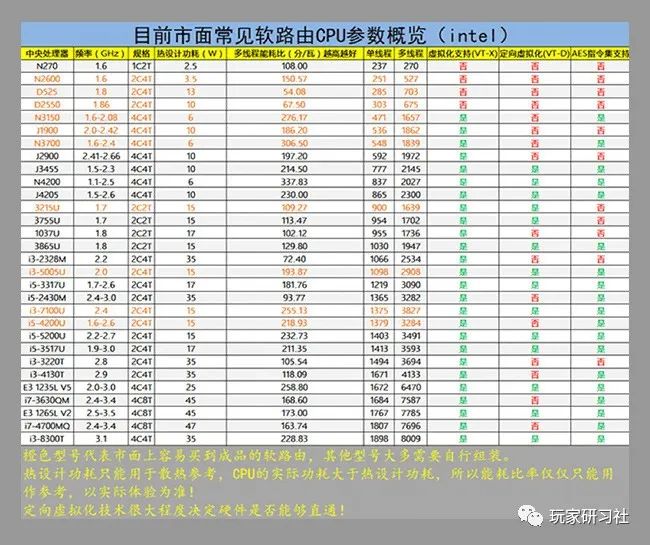
内存
因为软路由使用的是低电压的 CPU,因此我们需要选择 DDR3L 的内存条,也就是笔记本电脑上的「短条内存」。如果你正好有旧笔记本上淘汰下来的这种内存条,那么就可以「废物再利用」节省一笔花销。至于内存的容量大小,则需要根据我们的自身需求来决定。
硬盘&散热
软路由系统本身对于存储空间的要求非常低,百兆左右的空间就已经足够使用了。软路由一般既可以内接 MSATA SSD,也可以外接U盘或者移动硬盘,但这里比较推荐大家使用 16 GB 的 MSATA SSD:一来可以满足软路由的存储需求,二来以后安装插件也不用担心空间使用的问题。硬盘本身也无需太高的质量,二手或自己淘汰下来的即可。
如何配置部署软路由?
有了硬件之后,我们需要给它注入灵魂 —— 安装软路由系统。软路由系统可谓是百花齐放,可供选择的系统非常多,下面列举一些国内外常用的。- RouterOS 是非常有名的付费系统,授权费用很低,但是功能和性能都异常强大。上至宽带运营商,下到家庭和网吧都会使用他,功能非常齐全,网络上的教程很多,但是学习成本很高,适合有技术基础的人使用
- PFsense 是一款免费的软路由系统,在路由器的基础上还集成了强大的防火墙功能。包括入侵检测、漏洞扫描等模块,配置起来比较繁琐,但是深度研究后可以成为你的家庭安全网关
- 爱快路由系统 是国内公司开发的免费产品,基本的路由功能都有,家庭使用没有问题,但是系统本身比较偏向比企业管理向,也有不少开发者针对这个系统开发了许多实用的插件
- OpenWRT/LEDE 在国内的家庭软路由中有着非常高的占有率,拥有海量的软件,和非常强大的生态。同时,OpenWRT 的教程也很丰富详实,这里我推荐使用 KoolShare 固件,内置了非常强大的插件市场
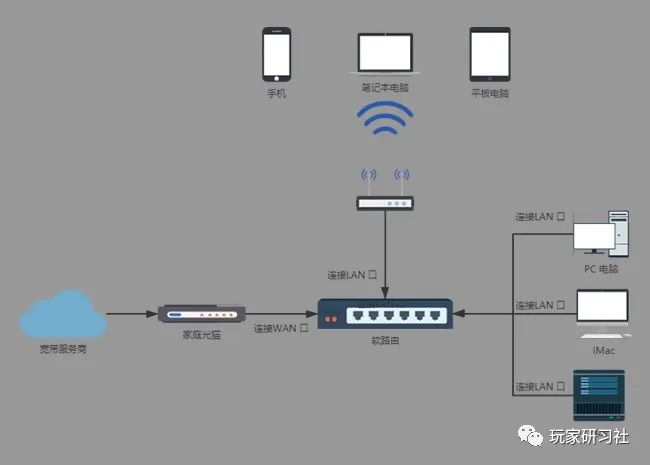
192.168.1.1
,硬路由的 LAN 口 IP 可以设置为
192.168.1.2-254
之间任意一个。
至此所有软路由相关的配置就完成了。
尾声
为了让大多数人能理解软路由,我尽量去除了众多的技术细节,如果每一个内容都事无巨细地展开,那么恐怕得写个十天半个月。文章中还有很多细节,例如安装软路由系统、配置软路由、软路由虚拟化、安装各种软路由插件等,都需大家看完本文后,自己通过互联网和自己强大的好奇心去发掘和学习,而软路由真正有趣之处也在于此。
如果大家对这篇文章感兴趣的话,想让小玩出一期软路由安装配置教程的,请在后台扣个“2”,朋友们记得点击一下右下角的“在看” ❤❤
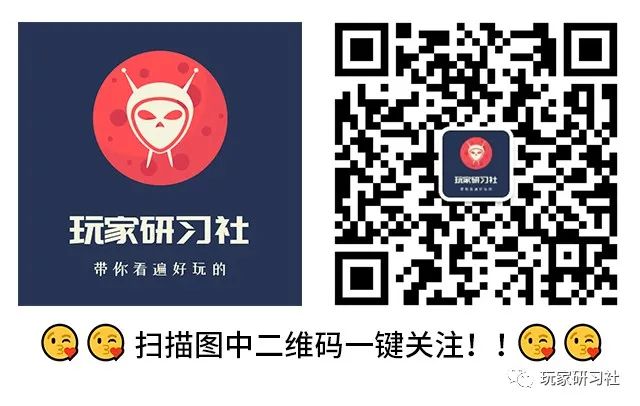




















 2994
2994










 暂无认证
暂无认证

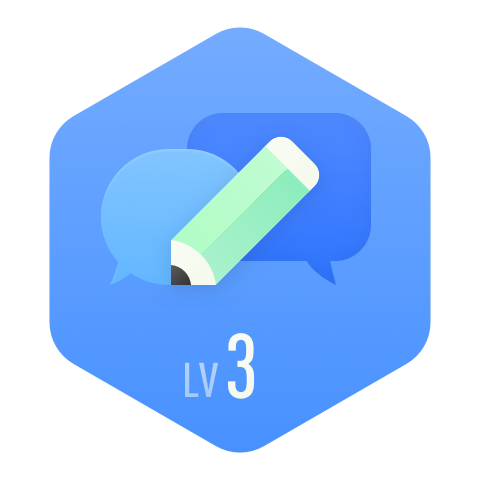

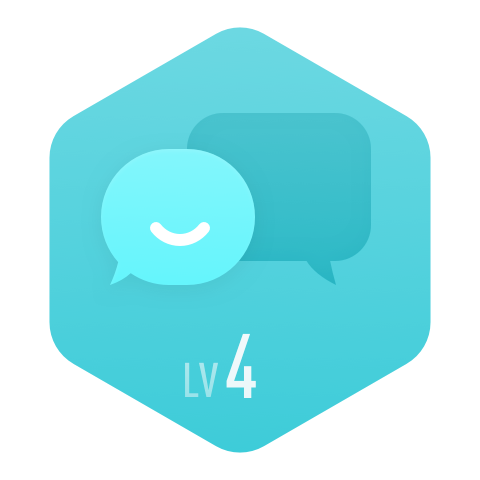



 被折叠的 条评论
为什么被折叠?
被折叠的 条评论
为什么被折叠?








